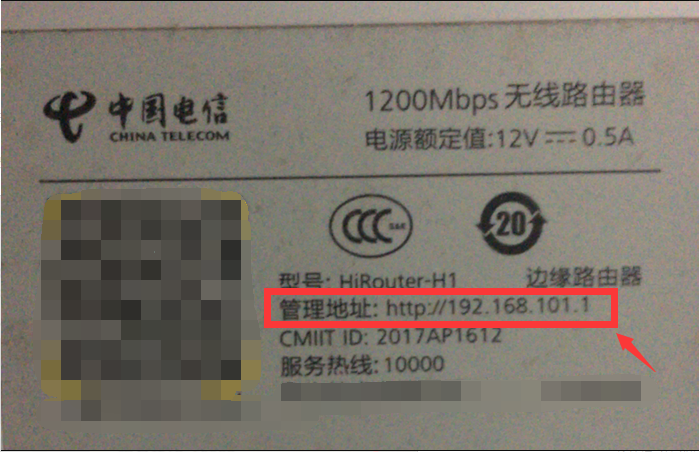有小伙伴想要给自己的wifi设置密码,防止他人蹭网,但是自己对路由器的设置不了解,不知道电脑上怎样修改wifi密码。其实不同路由器的设置方法有所不同,但是很多大同小异。下面小编就教下大家在电脑上修复wifi密码的方法。
以其中一款路由器为例,具体的步骤如下:
1、电脑浏览器进入无线路由设置页面。在网址栏输入“192.168.1.1”(如不对,查看路由器,上面有进入设置页面的地址,按说明输入就行)。

2、进入后输入管理员密码,一般是“admin”或“123456”。路由器上面有,可以查看。

3、进入主页后拉到最下方。点击“路由设置”。

如何关闭电脑乱七八糟的弹窗
小伙伴们在使用电脑时有没有遇到过时不时就弹出的乱七八糟的广告弹窗,这些弹窗十分影响我们使用电脑,那么我们要如何关闭电脑乱七八糟的弹窗呢?那么接下来就让小编来告诉大家关闭电脑上乱七八糟弹窗的方法,赶紧学起来吧.
4、在左侧栏目内找到“无线设置”。

5、右侧弹出无线设置的选项,有一栏就是“无线密码”。

6、输入新的密码后点击“保存”。

7、设置好后退出,这样无线密码就修改好。在手机及其它无线设备输入新的WIFI密码。

以上便是在电脑上修复wifi密码的方法,希望能帮到大家。
以上就是电脑技术教程《电脑上怎样修改wifi密码》的全部内容,由下载火资源网整理发布,关注我们每日分享Win12、win11、win10、win7、Win XP等系统使用技巧!教你小米wifi放大器怎么用
小米wifi放大器是一款兼容主流第三方路由器的WiFi信号放大设备,可以加大wifi新号.有网友买了小米wifi放大器不知道小米wifi放大器怎么用.下面小编就教下大家使用小米wifi放大器的方法.